蓝屏代码0xc0000001完美解决方法介绍
作者:小Q 人气: 24电脑蓝屏的原因很多,显示的蓝屏代码也各不同。有网友反映自己的电脑蓝屏提示0xc0000001怎么办,导致该蓝屏代码0xc0000001的原因有多种,下面教下大家蓝屏代码0xc0000001完美解决方法。
工具/原料:
系统版本:windows10系统
品牌型号:笔记本/台式电脑
软件版本:小白一键重装系统 v2290
一般导致电脑蓝屏提示蓝屏代码0xc0000001的原因多是软件冲突、windows更新补丁或者更新某个驱动导致,可以进入安全模式卸载即可解决。
方法/步骤:
1、首先强制重启win10系统,当出现win10系统logo界面的时候再长按电源键强制关机。重复此操作三次后,再次启动时会出现正在诊断你的电脑,将出现自动修复界面。(win7系统直接开机按f8键,选择安全模式进入即可)

2、当进入自动修复的界面,点击“高级选项”进入。

3、点击“疑难解答”。
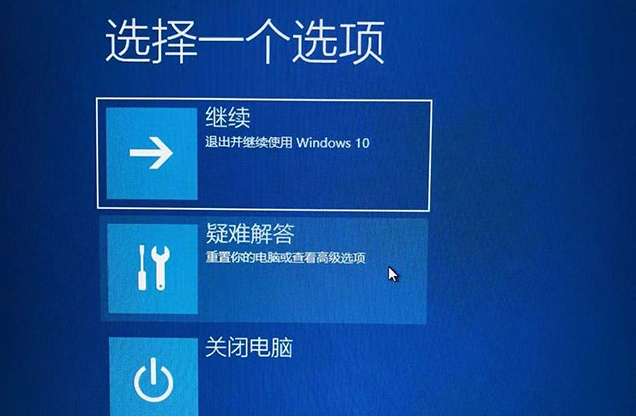
4、依次点击“高级选项”-“启动设置”。
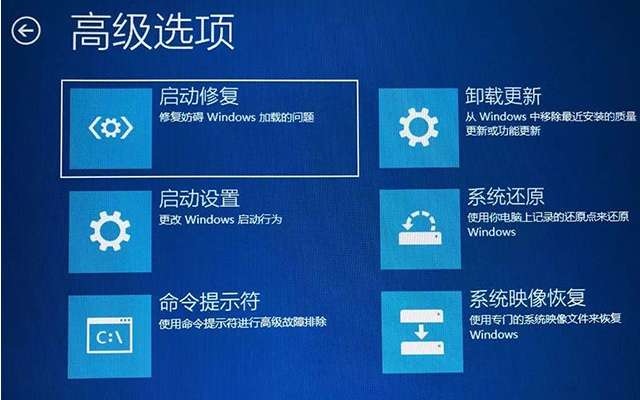
5、然后选择点击“重启”。

6、序号4-6都是安全模式,根据实际情况选择一个安全模式进入。
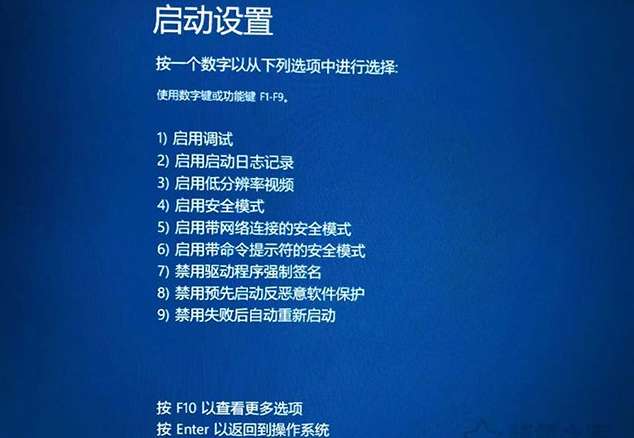
7、进入安装模式后,将最近安装的软件或系统更新包,更新的驱动,例如显卡驱动都卸载了,再次尝试是否可以开机。首先点击“开始菜单”,选择“设置”打开,点击应用进入。

8、找到并卸载所有近期或者当天安装的软件,然后再退出安全模式重启尝试看是否可以正常进入win10系统。
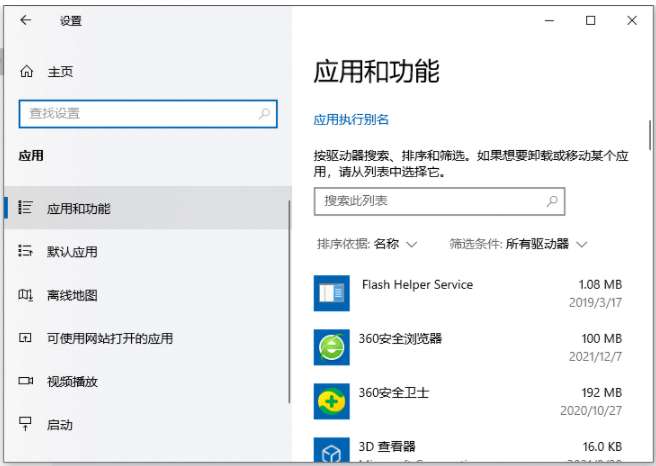
9、进设备管理器卸载显卡驱动。首先鼠标右键点击“此电脑”,选择“管理”进入。
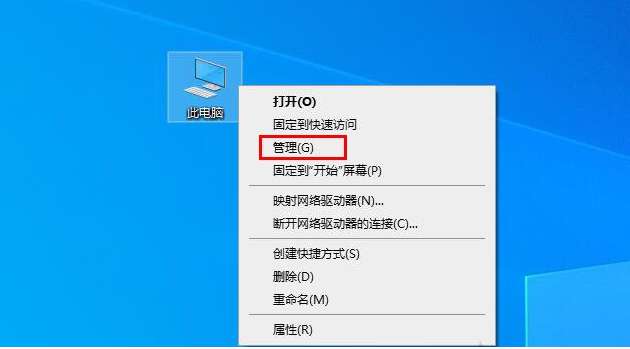
10、点击“设备管理器”,找到并展开显示适配器,选中显卡驱动设备后鼠标右键,选择卸载设备,按照提示操作卸载即可。

11、再重新开机,看看是否可以正常进入win10系统了。如果还是不行的话,可能是win10系统文件出现损坏或丢失等情况,可以借助小白一键重装系统工具制作u盘启动盘重装系统修复。详细的步骤可参照:小白u盘启动盘重装windows系统教程。
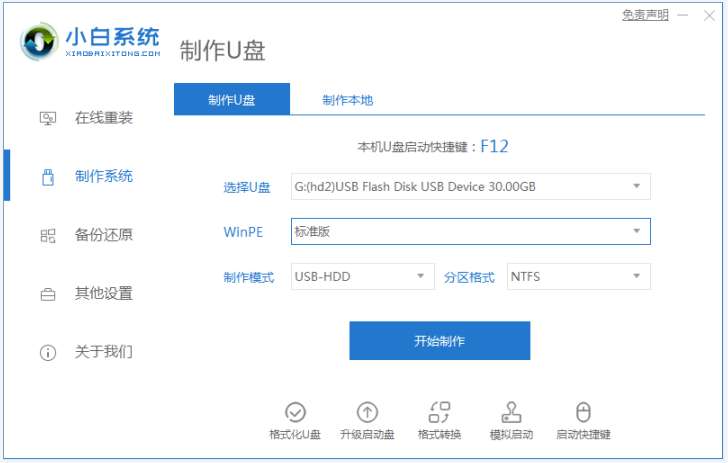
总结:
进入电脑系统的安全模式;
安装模式内卸载最近安装的软件和显卡驱动;
重启电脑看是否解决;
还没解决的话,借助小白一键重装系统工具制作u盘启动盘重装系统修复。
加载全部内容